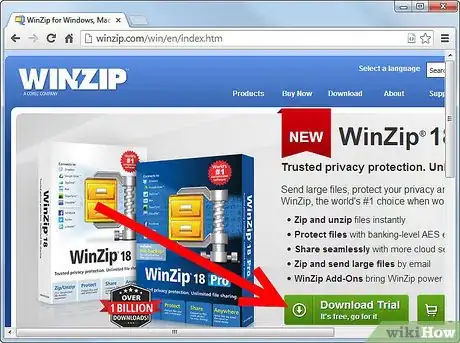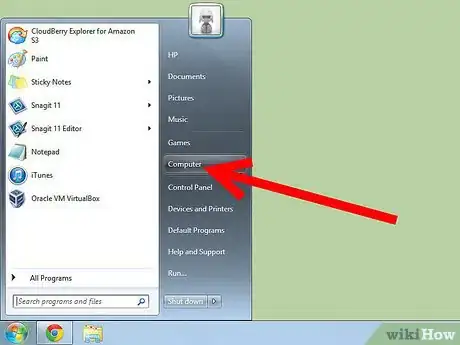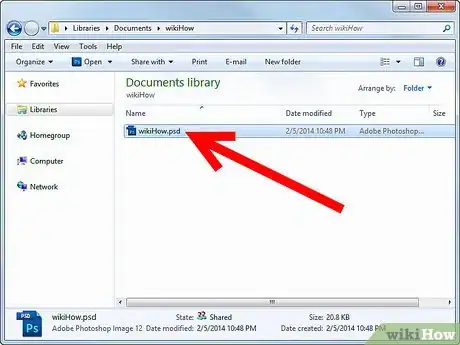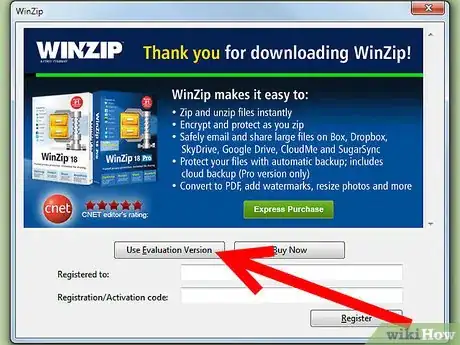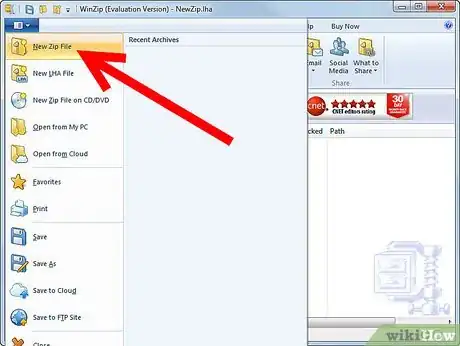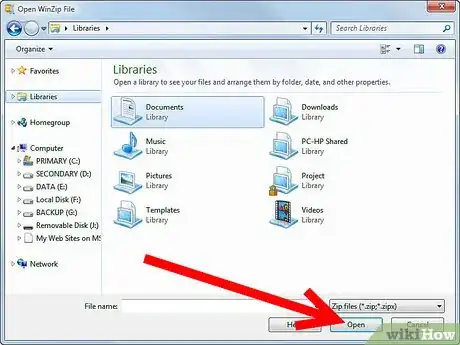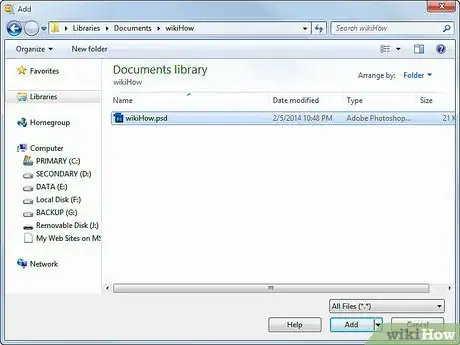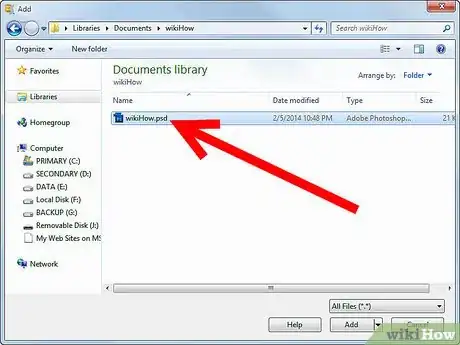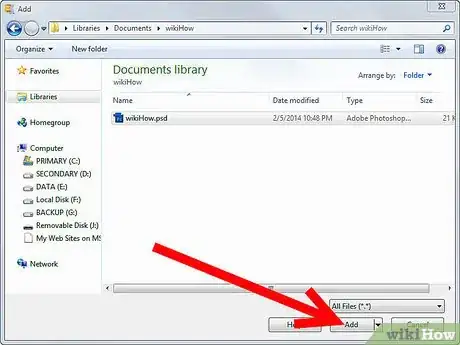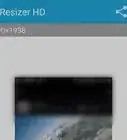X
wikiHow es un "wiki", lo que significa que muchos de nuestros artículos están escritos por varios autores. Para crear este artículo, autores voluntarios han trabajado para editarlo y mejorarlo con el tiempo.
Este artículo ha sido visto 9393 veces.
Un archivo de Photoshop Deluxe (PSD) es un archivo de imagen capaz de tener múltiples capas. Originalmente desarrollado para el software de Adobe Photoshop, el formato PSD ahora es usado por muchos otros programas que tienen la habilidad de editar imágenes con múltiples capas. Puedes usar una utilidad de compresión llamada WinZip para comprimir el archivo PSD en un formato comprimido.
Pasos
-
1Visita el sitio web de WinZip para descargar e instalar la utilidad de compresión WinZip en tu computadora.
-
2Abre el menú usando el botón verde en la parte inferior izquierda de tu pantalla y selecciona “Mi Equipo”.
-
3Usa la ventana del Explorador de Windows que se abrirá para navegar hasta donde está el archivo
-
4Acepta los términos del servicio de WinZip.
-
5Crea un nuevo proyecto Zip presionando el botón de “Nuevo” en la parte superior de la pantalla.
-
6Selecciona la ubicación en donde quieres guardar tu archivo PSD comprimido y asígnale un nombre.
-
7Haz clic en “Aceptar”. Esto abrirá la ventana de “Añadir”.
-
8Usa el navegador de archivos para encontrar y seleccionar el archivo PSD que quieres comprimir.
-
9Comprime el archivo presionando el botón de “Añadir”. El archivo PSD comprimido aparecerá en la carpeta que seleccionaste con el nombre que le asignaste.Anuncio
Consejos
- Cuando comprimes un archivo PSD el archivo se hará mucho más pequeño. Esto hace que sea muy fácil compartir el archivo en línea o reducir el espacio de almacenamiento necesario para guardar el archivo en tu disco duro. Puedes usar WinZip para descomprimir el archivo a su tamaño y formato PSD original cuando quieras.
- WinZip no sólo se usa para comprimir archivos de Photshop Deluxe. También se puede usar para comprimir muchos otros archivos.
- Muchas computadoras con el sistema operativo de Windows ya vienen con WinZip preinstalado, así que no tendrás que descargarlo e instalarlo tú mismo.
Anuncio
Advertencias
- Si estás usando una versión de Windows que salió antes de Windows XP puede que necesites abrir WinZip manualmente en lugar de usar el atajo de “Añadir al archivo ZIP” a través del Explorador de Windows.
Anuncio
Referencias
Acerca de este wikiHow
Anuncio